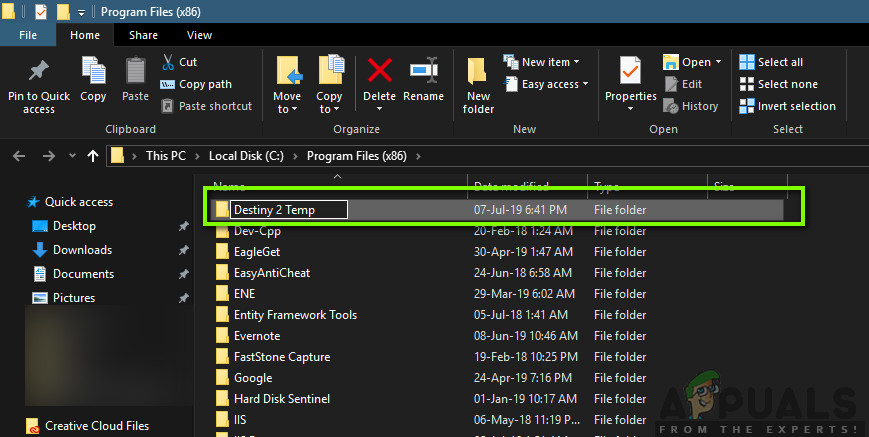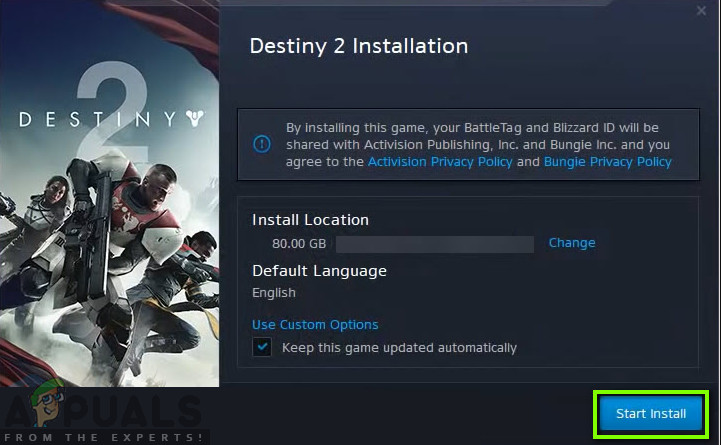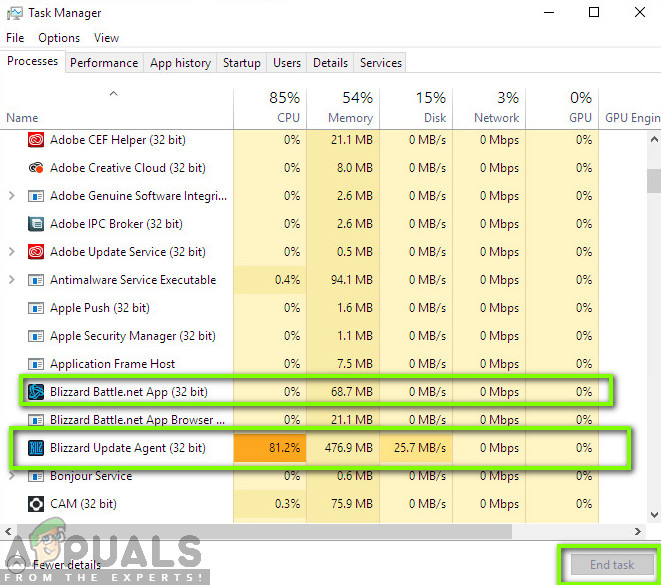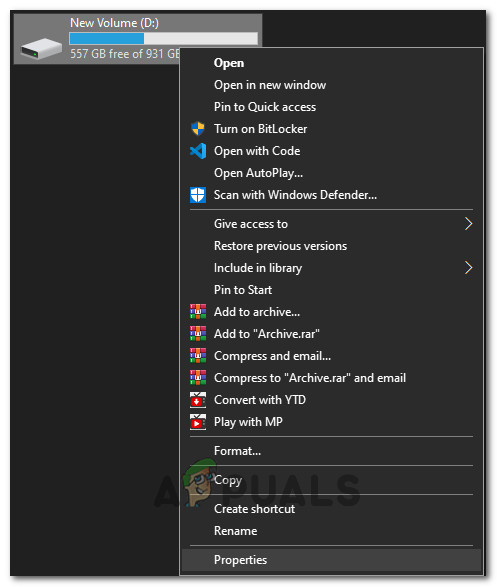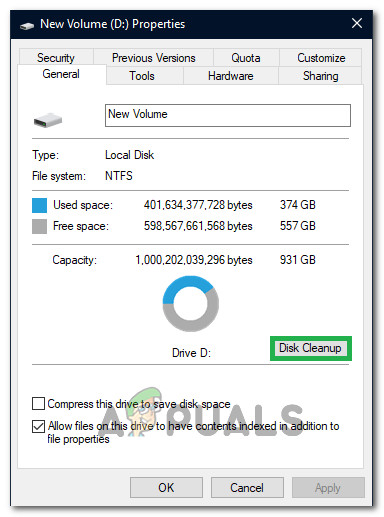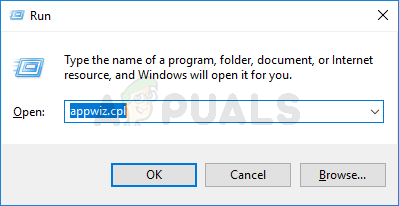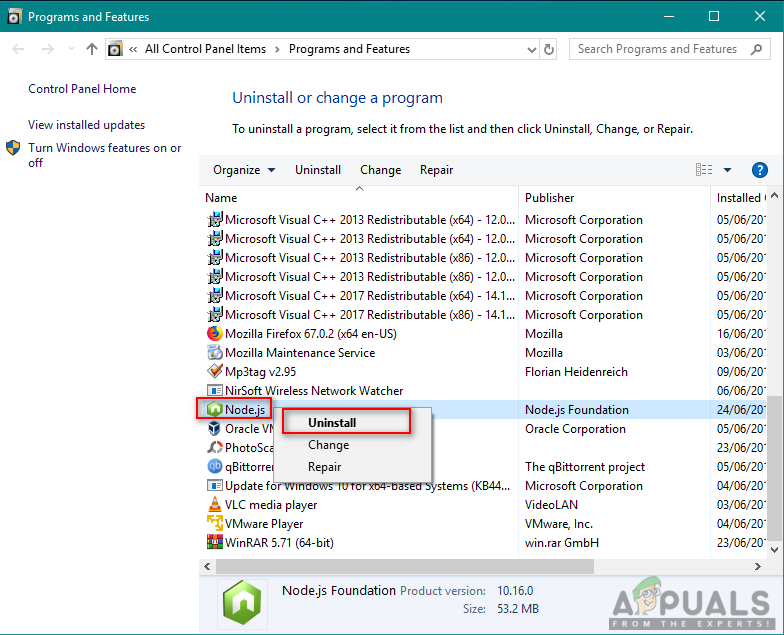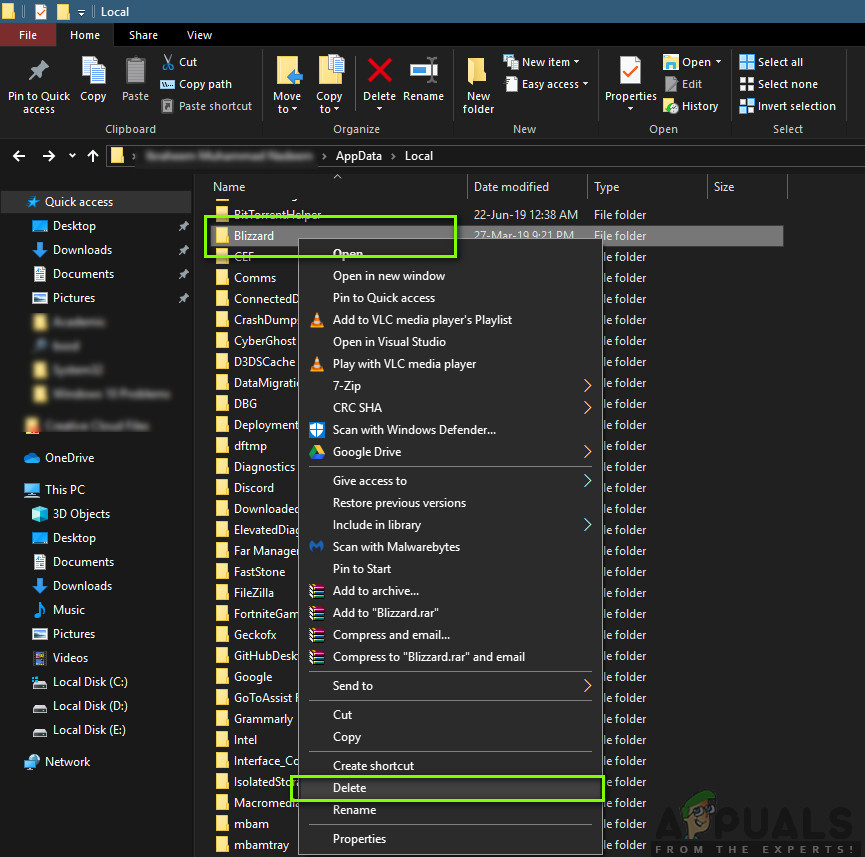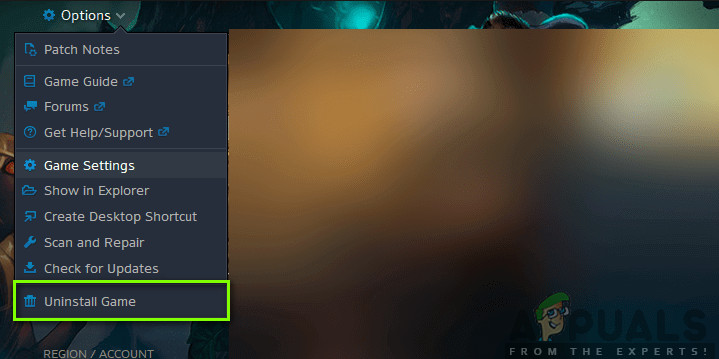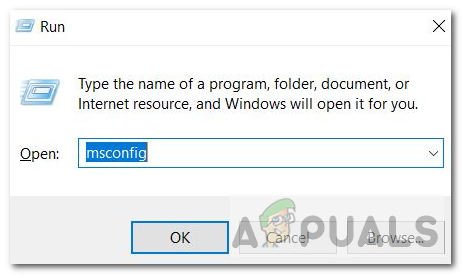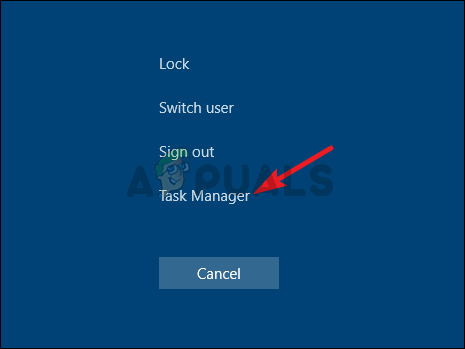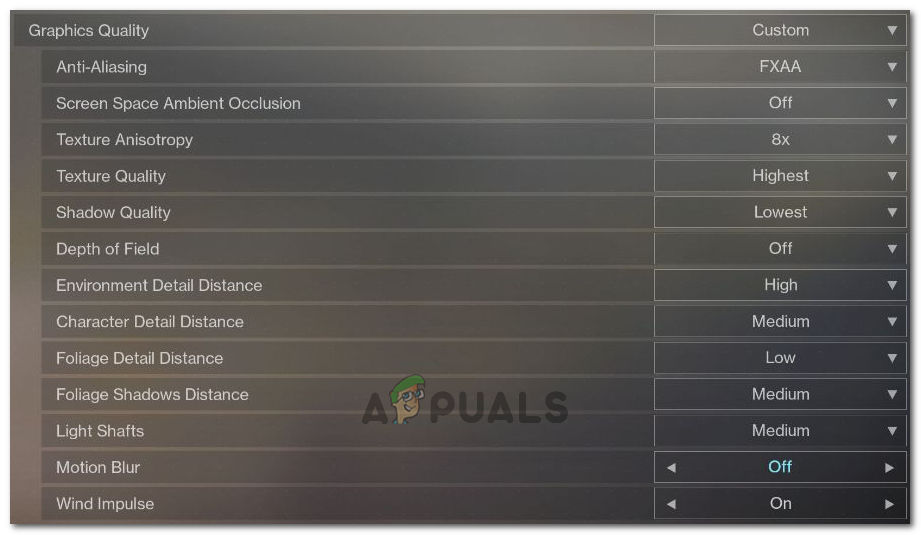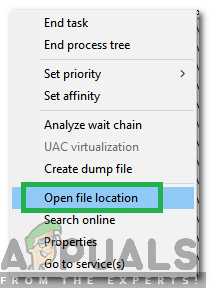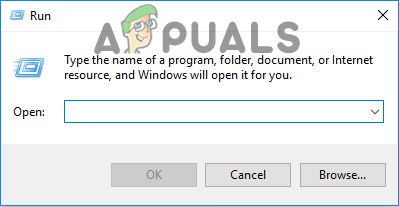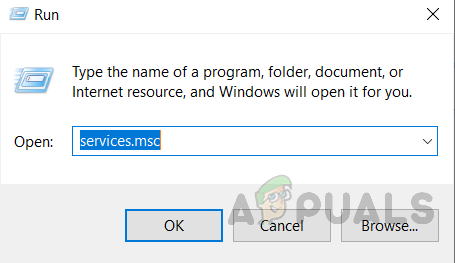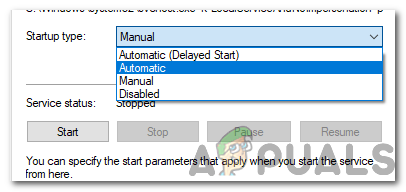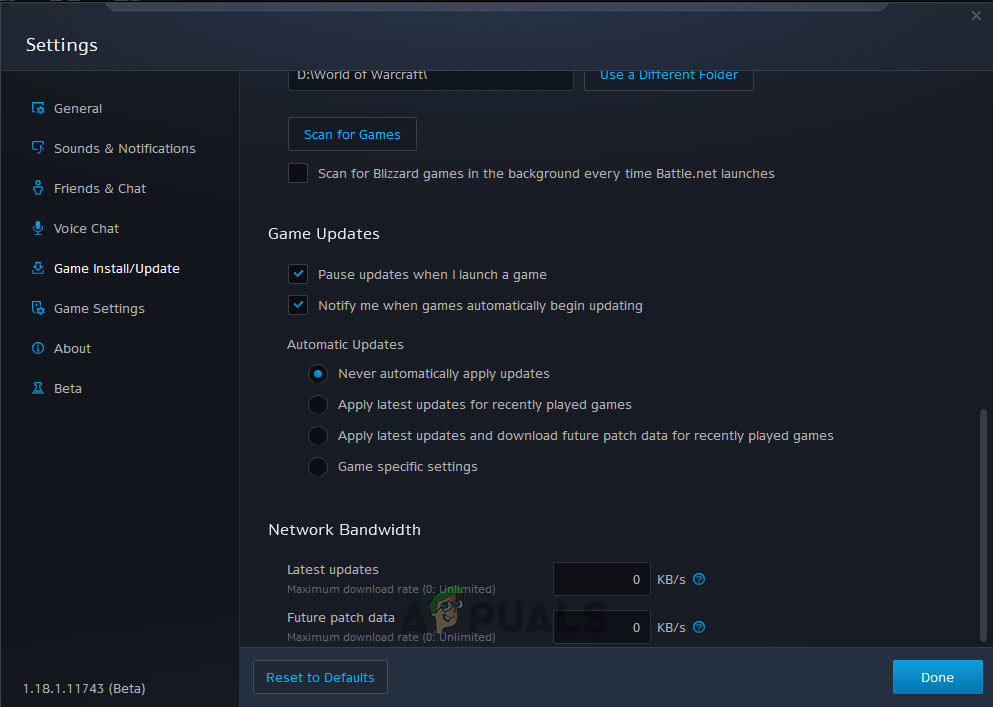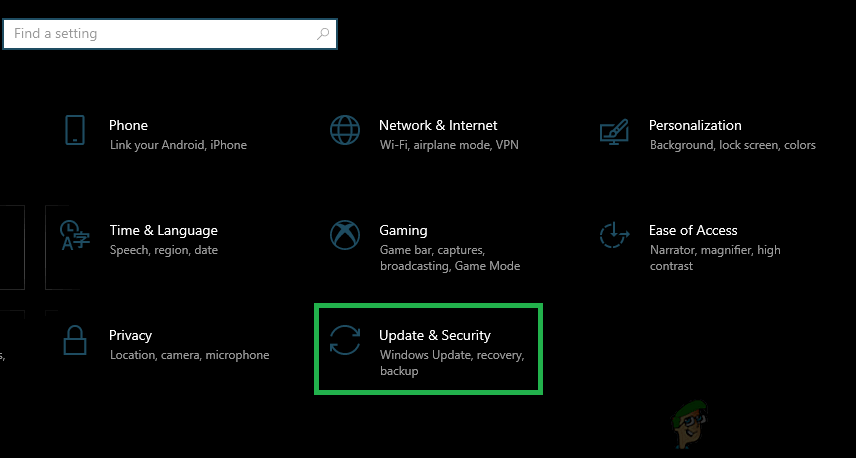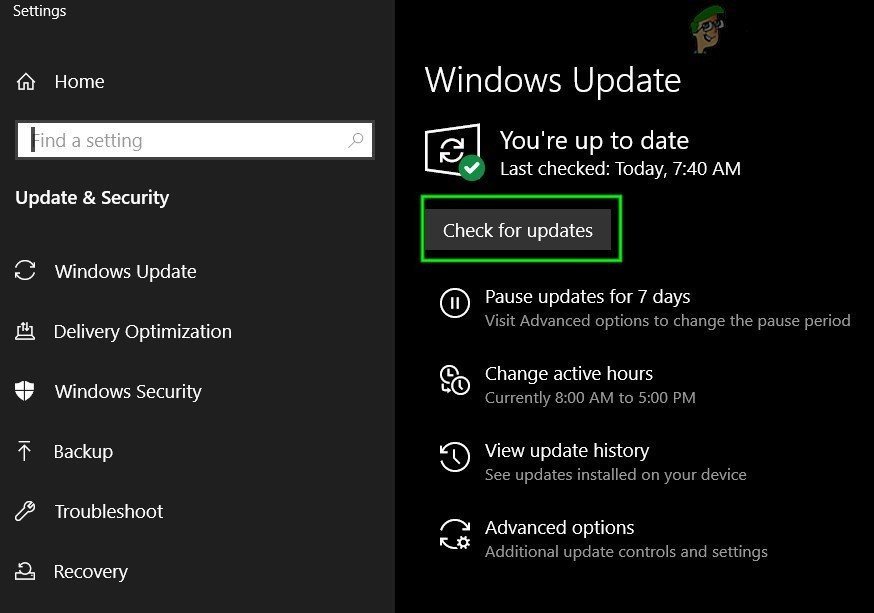डेस्टिनी 2 एक ऑनलाइन मल्टीप्लेयर शूटिंग गेम है जिसे बुंगी द्वारा विकसित किया गया है। यह कई अलग-अलग प्लेटफॉर्म यानी Xbox, PS4 और विंडोज पर उपलब्ध है। खेल ने रिलीज के दिनों में बहुत अधिक कर्षण प्राप्त किया और एक बेहतरीन कहानी के साथ दुनिया के सर्वश्रेष्ठ ऑनलाइन शूटिंग खेलों में से एक बना रहा।

डेस्टिनी 2 इनिशियलाइज़िंग पर अटक गया
खेल की लोकप्रियता के बावजूद, हमें कई ऐसे मामलों के बारे में पता चला, जहाँ डेस्टिनी 2 में समस्याएँ पैदा हो रही थीं और उनमें से एक वह था जहाँ खेल game in में फंस गया था शुरु कर रहा है अपडेट करते समय स्क्रीन।
इस लेख में, हम उन सभी कारणों से गुज़रेंगे जैसे कि यह समस्या क्यों होती है और समस्या को ठीक करने के लिए उपयोग किए जाने वाले वर्कआर्ड भी हैं।
अपडेट करते समय डेस्टिनी 2 Dest इनिशियलाइज़िंग ’स्क्रीन में फंसने का क्या कारण है?
समस्या की प्रारंभिक रिपोर्टों के बाद, हमने अपनी जांच शुरू की और परिणाम को सूचीबद्ध किया कि यह समस्या क्यों होती है। अपने अपडेट को आरंभिक स्क्रीन में फंसने के कारणों में से कुछ कारण इसके लिए सीमित नहीं हैं:
- दूषित स्थापना फ़ाइलें: ऐसे कई उदाहरण हैं, जहां डेस्टिनी 2 की इंस्टॉलेशन फाइलें या तो भ्रष्ट हैं या फाइलें गायब हैं। जब ऐसा होता है, तो Blizzard क्लाइंट भ्रमित हो जाता है कि फाइलें मौजूद क्यों नहीं हैं और एक अनंत लूप में चली जाती हैं।
- त्रुटि स्थिति में क्लाइंट: डेस्टिनी 2 को ब्लिज़ार्ड एप्लिकेशन द्वारा होस्ट किया गया है। ब्लिज़ार्ड में होस्ट किए गए अन्य सभी खेलों की तरह, क्लाइंट में चलने पर डेस्टिनी 2 में भी कुछ मुद्दे हैं। क्लाइंट को पुनरारंभ करें समस्या पूरी तरह से ठीक करता है।
- बिग बर्फ़ीला तूफ़ान अद्यतन सेटिंग्स: हम ब्लिज़ार्ड में अपडेट सेटिंग्स में भी आए, जो भ्रष्ट लग रहा था। अपडेट प्रक्रिया के दौरान भ्रष्ट अपडेट सेटिंग्स समस्याओं का कारण बनती हैं। यहां, सेटिंग्स को रीसेट करना या उन्हें बदलना मॉड्यूल को पुनरारंभ करने के लिए मजबूर करता है जो बदले में समस्या को ठीक करता है।
- व्यवस्थापक विशेषाधिकारों का अभाव: अन्य सभी खेलों की तरह, डेस्टिनी 2 को भी ठीक से काम करने के लिए व्यापक संसाधनों की आवश्यकता होती है। यदि इसकी पर्याप्त अनुमति नहीं है, तो यह आपके कंप्यूटर पर संसाधनों को प्रदान नहीं करेगा और सबसे अधिक संभावना एक चरण में फंस जाएगी।
- एंटीवायरस सॉफ्टवेयर: एंटीवायरस सॉफ़्टवेयर को किसी विश्वसनीय फ़ाइल को दुर्भावनापूर्ण के रूप में चिह्नित करने के लिए जाना जाता है (इसलिए गलत सकारात्मक शब्द)। यहाँ, एंटीवायरस सॉफ़्टवेयर को अक्षम करना और फिर आमतौर पर समस्या को हल करने की कोशिश करना।
- खराब नेटवर्क कनेक्शन: एक अन्य समस्या जो अद्यतन प्रक्रिया के दौरान उत्पन्न हो सकती है वह एक खराब कनेक्शन है। डेस्टिनी 2 को ठीक से अपडेट करने के लिए एक अच्छा इंटरनेट कनेक्शन आवश्यक है। यदि आपके पास एक स्थिर इंटरनेट कनेक्शन नहीं है, तो अद्यतन काम नहीं करेगा और आप इस लेख में चर्चा के अनुसार अटक जाएंगे।
- कम डाउनलोड स्थान: एक और दिलचस्प परिदृश्य जो हम भर में आया था, जहां गेम को स्थापित करने के लिए कम डाउनलोड स्थान था। भाग्य उपयोगकर्ता को यह संकेत भी नहीं देता है कि कम स्थान उपलब्ध है जो समस्या निवारण को कठिन बनाता है।
- खराब Battle.net कैश फ़ाइलें: ऐसे उदाहरण भी हो सकते हैं जहां आपके कंप्यूटर पर Battle.net की भ्रष्ट कैश फाइलें हैं। जब यह सत्य है, तो ग्राहक अपेक्षित रूप से काम नहीं करेगा और विचाराधीन विचित्र मुद्दों का कारण बन सकता है।
इससे पहले कि हम समाधानों पर आगे बढ़ें, सुनिश्चित करें कि आप अपने कंप्यूटर पर व्यवस्थापक के रूप में लॉग इन हैं। इसके अलावा, आपके पास एक वैध बर्फ़ीला तूफ़ान खाता भी होना चाहिए।
समाधान 1: स्थापना निर्देशिका से नियति 2 को अस्थायी रूप से निकालना
सबसे प्रभावी तरीका जो हमारे सामने आया वह था हमने डेस्टिनी 2 के इंस्टॉलेशन फ़ोल्डर को अस्थायी रूप से हटा दिया था। बर्फ़ीला तूफ़ान इंस्टॉलर स्वचालित रूप से इस विसंगति का पता लगाता है और फिर गेम को स्थापित करने के लिए उपयोगकर्ता को संकेत देता है। यहां आप डेस्टिनी 2 की इंस्टॉलेशन फ़ाइलों को वापस ला सकते हैं। यहां इंस्टॉलर फिर से पता लगाएगा कि फाइलें मौजूद हैं और अपडेट करने की प्रक्रिया फिर से शुरू हो जाएगी। हालांकि यह नग्न आंखों को लग सकता है कि कुछ भी नहीं हुआ, वास्तव में, इंस्टॉलर सिर्फ ताज़ा हो गया।
ध्यान दें: सुनिश्चित करें कि आप एक व्यवस्थापक के रूप में लॉग इन हैं और एक सक्रिय इंटरनेट कनेक्शन चल रहा है।
- बंद करे Battle.net क्लाइंट पूरी तरह से। अब दबाएं विंडोज + ई विंडोज एक्सप्लोरर को लॉन्च करने और निम्नलिखित निर्देशिका में नेविगेट करने और डेस्टिनी 2 फ़ोल्डर का पता लगाने के लिए। :
C: Program Files (x86)
- फ़ोल्डर को हटाने के बजाय, हम करेंगे इसका नाम बदला iny टेम्प डेस्टिनी 2 ’जैसा कुछ।
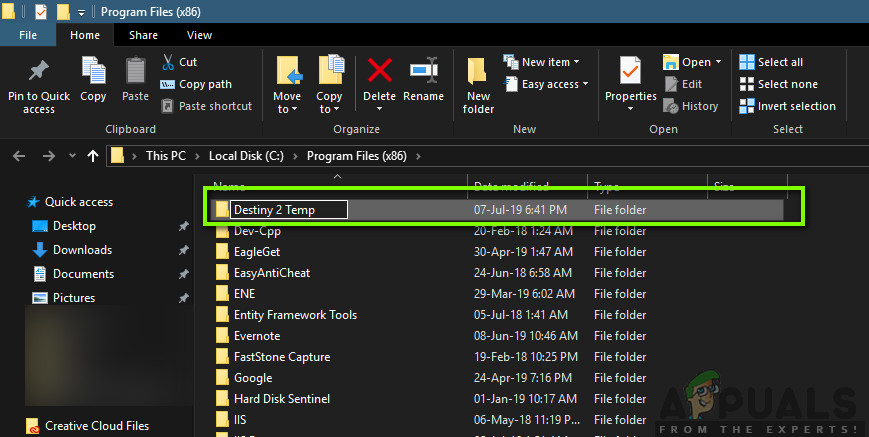
भाग्य 2 फ़ोल्डर का नाम बदल रहा है
- अब खोलो लड़ाई। जाल और डेस्टिनी पर नेविगेट करें। यहां, अपडेट के बजाय, आपको विकल्प दिखाई देगा इंस्टॉल । इसे क्लिक करें।

डेस्टिनी 2 को स्थापित करना - बर्फ़ीला तूफ़ान
- जब स्थापना प्रक्रिया शुरू होती है, परिवर्तन फ़ोल्डर का नाम वापस भाग्य २ । अब क्लाइंट पर वापस जाएँ और चुनें इंस्टॉल शुरू करें ।
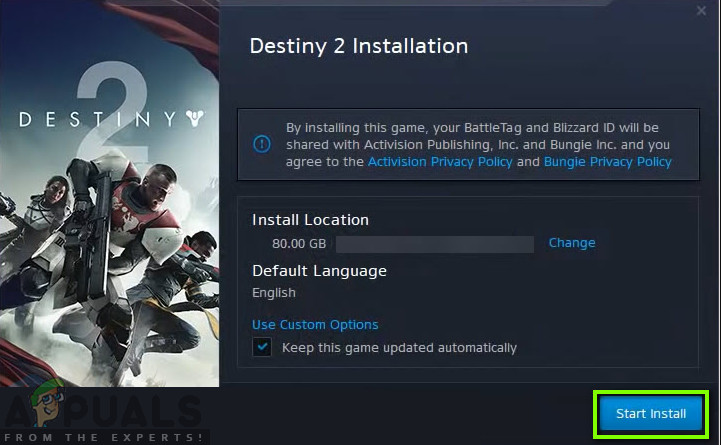
स्थापना प्रक्रिया शुरू करना - भाग्य 2
- प्रक्रिया आगे बढ़ जाएगी और फ़ाइलों का पता लगाने के बाद, अद्यतन प्रक्रिया फिर से आगे बढ़ेगी। सुनिश्चित करें कि आप रोगी हैं और पूरी तरह से प्रक्रिया पूरी होने तक प्रतीक्षा करें। गेम अपडेट होने के बाद, इसे लॉन्च करें और जांचें कि क्या यह ठीक से काम करता है।
समाधान 2: सभी Battle.net प्रक्रियाओं को समाप्त करना
उपयोगकर्ताओं के लिए काम करने वाला एक और समाधान पूरी तरह से Battle.net को पुन: स्थापित कर रहा है। जब आप Battle.net विंडो को बंद करते हैं, तो यह विंडो को बंद कर देता है लेकिन इसकी मुख्य प्रक्रिया अभी भी बैकग्राउंड में चल रही है। अस्थायी कॉन्फ़िगरेशन अभी भी RAM में बने रहते हैं और जब आप लॉन्चर को फिर से लॉन्च करते हैं, तब भी आप उसी अटके मुद्दे का अनुभव करेंगे। एक अच्छा वर्कअराउंड कार्य प्रबंधक के लिए नेविगेट कर रहा है और मैन्युअल रूप से वहां से सभी प्रक्रियाओं को समाप्त कर रहा है। जब हम उसके बाद लॉन्च करते हैं, तो Battle.net सभी अस्थायी कॉन्फ़िगरेशनों को फिर से संगठित करेगा और उम्मीद है कि समस्या हल हो जाएगी।
- Windows + R दबाएँ, टाइप करें ” taskmgr “संवाद बॉक्स में और Enter दबाएँ।
- एक बार कार्य प्रबंधक में, सभी को खोजें बर्फ़ीला तूफ़ान से संबंधित प्रक्रियाएं चल रही हैं। उनमें से प्रत्येक पर क्लिक करें और क्लिक करें अंतिम कार्य ।
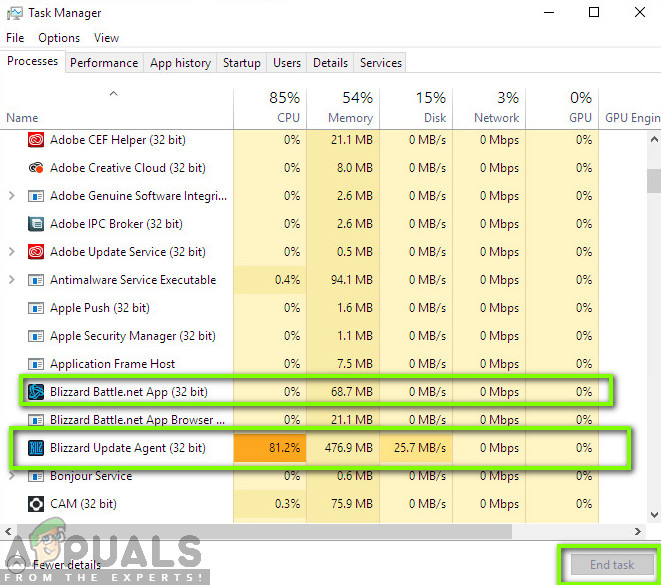
बर्फ़ीली आंधी प्रक्रियाओं को समाप्त करना - कार्य प्रबंधक
- सभी कार्यों को समाप्त करने के बाद, बर्फ़ीला तूफ़ान लॉन्च करें और अद्यतन प्रक्रिया शुरू करें। जाँचें कि क्या समस्या हल हो गई है।
समाधान 3: पावर साइकिलिंग और अपने इंटरनेट कनेक्शन की जाँच
यदि आपके कंप्यूटर पर खराब इंटरनेट कनेक्शन है, तो बर्फ़ीला तूफ़ान अपडेट प्रक्रिया (स्पष्ट रूप से) को पूरा करने में सक्षम नहीं होगा। यह एक बहुत ही सामान्य परिदृश्य है और उपयोगकर्ता इस परिदृश्य को अनदेखा करते हैं और समस्या क्या है, इसका निवारण करने का प्रयास करते रहते हैं। इंटरनेट कनेक्शन के शीर्ष पर, कई उदाहरण हैं जहां राउटर एक त्रुटि कॉन्फ़िगरेशन में आते हैं। यदि वे नेटवर्क को ठीक से संचारित नहीं कर रहे हैं, तो क्लाइंट दूरस्थ सर्वर के साथ संवाद करने में सक्षम नहीं होगा और इसलिए विचित्र व्यवहार का कारण बन सकता है।
इस समाधान में, आपको चाहिए पहले अपना इंटरनेट कनेक्शन जांचें । अन्य उपकरणों को एक ही नेटवर्क से कनेक्ट करने का प्रयास करें और देखें कि क्या आप इंटरनेट का उपयोग कर सकते हैं। यदि आप नहीं कर सकते हैं, तो आप राउटर और अपने कंप्यूटर को पॉवर चक्र करने की कोशिश कर सकते हैं और देख सकते हैं कि क्या यह चाल है
- साथ ले जाएं सॉकेट से राउटर और आपके कंप्यूटर की मुख्य पावर केबल (इसे बंद करने के बाद)। अभी, दबाकर पकड़े रहो लगभग 4-6 सेकंड के लिए पावर बटन।
- अब, चारों ओर प्रतीक्षा करें 3-5 मिनट यह सुनिश्चित करने के लिए कि सभी बिजली पूरी तरह से खत्म हो गई है।
- समय बीत जाने के बाद, सब कुछ वापस प्लग करें और फिर कुछ मिनट प्रतीक्षा करें ताकि नेटवर्क फिर से ठीक से प्रसारित हो और आपका कंप्यूटर शुरू हो।
- अब जांचें कि क्या समस्या हल हो गई है और आप डेस्टिनी 2 को अपडेट करने में सक्षम हैं।
समाधान 4: संग्रहण स्थान साफ़ करना
एक और बात जो आपको सुनिश्चित करनी चाहिए कि आपके हार्ड ड्राइव में पर्याप्त जगह है जहां डेस्टिनी 2 स्थापित है। यह आमतौर पर स्थानीय डिस्क सी है (जब तक कि आपने इसे कस्टम निर्देशिका में स्थापित नहीं किया है)। आपको होना चाहिए कम से कम आपके ड्राइव में 8 - 10 जीबी खाली जगह।

क्लीयर स्टोरेज स्पेस - डेस्टिनी 2
दबाएँ विंडोज + ई फ़ाइल एक्सप्लोरर लॉन्च करने के लिए और पर क्लिक करें इस-पीसी बाईं ओर नेविगेशन बार में। अब प्रत्येक ड्राइव के तहत जानकारी से जांचें कि क्या पर्याप्त स्थान है। अगर वहाँ नहीं है, तो आप कबाड़ को साफ कर सकते हैं और अत्यधिक कार्यक्रमों को हटा सकते हैं। आप भी लॉन्च कर सकते हैं डिस्क क्लीनर ड्राइव को राइट-क्लिक करके और विकल्प पर क्लिक करके। एक बार जब आप अतिरिक्त स्थान बना लेते हैं, तो अपने कंप्यूटर को पुनरारंभ करें और फिर से Battle.net लांचर लॉन्च करें और जांचें कि क्या समस्या का समाधान हो गया है।
यदि आप अभी भी डेस्टिनी 2 का सामना कर रहे हैं, तो ऊपर दिए गए समाधानों को आज़माने के बाद समस्या को हल करने पर अटक जाते हैं, आपको यह जांचने की आवश्यकता है कि क्या आपकी हार्ड ड्राइव अंतरिक्ष से बाहर चल रही है। आपको यह सुनिश्चित करना चाहिए कि ड्राइव में डेस्टिनी 2 को सही ढंग से चलाने के लिए कम से कम 8-10 जीबी खाली जगह हो। आमतौर पर, डेस्टिनी 2 डिफ़ॉल्ट रूप से स्थानीय डिस्क सी पर स्थापित किया जाता है। यदि आपने इसे किसी अन्य ड्राइव में स्थापित किया है, तो आपको उस ड्राइव को जांचना होगा।
मूल रूप से दो विकल्प हैं जो हम कुछ डिस्क स्थान को साफ़ करने के संबंध में खोज सकते हैं। उनमें से एक डिस्क क्लीनअप चलाना है और दूसरा बस हमारे कंप्यूटर से अनावश्यक अनुप्रयोगों की स्थापना रद्द करना है। इसलिए, हम आपके लिए दोनों को नीचे सूचीबद्ध करेंगे।
डिस्क की सफाई:
- फ़ाइल एक्सप्लोरर खोलें और चुनें 'यह' बाएँ फलक से।
- पर राइट क्लिक करें 'विभाजन' जिस पर खेल स्थापित किया गया है और चुनें 'गुण'।
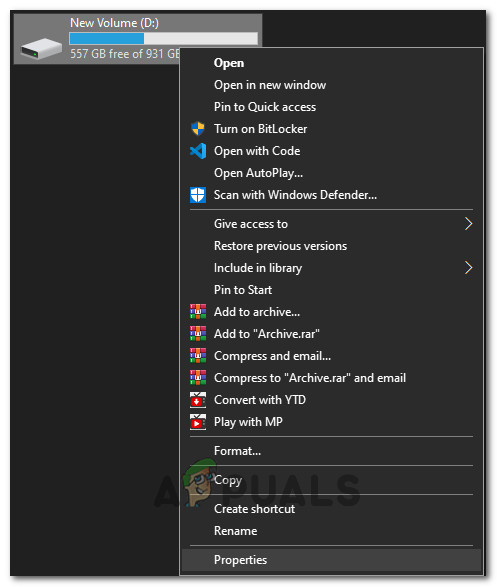
सूची से गुण का चयन करना
- पर क्लिक करें 'डिस्क की सफाई' के तहत बटन 'सामान्य' टैब और फिर पर क्लिक करें 'ठीक' बटन।
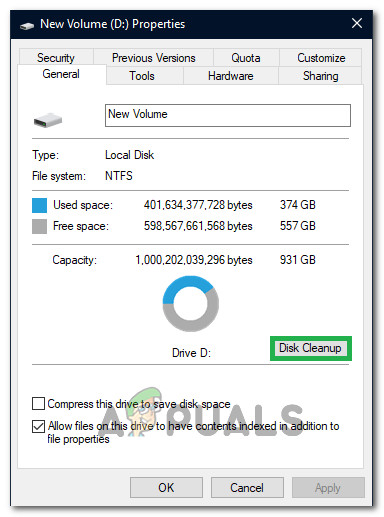
सूची से डिस्क क्लीनअप का चयन करना
- डिस्क क्लीनअप को चलने दें और यदि यह अधिक स्थान खाली नहीं करता है, तो आप सिस्टम फ़ाइलों को तीसरे चरण से भी साफ़ करना चुन सकते हैं।
- डिस्क क्लीनअप चलाने के बाद, सुनिश्चित करें कि आपके सिस्टम ड्राइव में कम से कम 4 जीबी खाली जगह हो।
- अगर वहाँ नहीं है, तो आप अधिक फ़ाइलों को साफ करने का प्रयास कर सकते हैं।
- जाँच करें और देखें कि डिस्क क्लीनअप को चलाने से डेस्टिनी 2 पर इस समस्या से छुटकारा मिलता है या नहीं।
अनइंस्टॉलिंग एप्लिकेशन:
- दबाएँ 'खिड़कियाँ' + 'आर' रन प्रॉम्प्ट खोलने के लिए और टाइप करें 'Appwiz.cpl पर'।
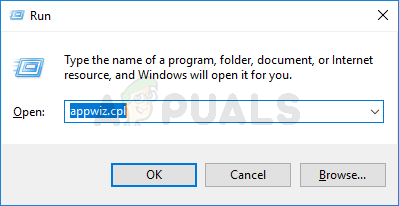
Appwiz.cpl टाइप करें और इंस्टॉल किए गए प्रोग्राम सूची को खोलने के लिए Enter दबाएं
- एप्लिकेशन प्रबंधन विंडो लॉन्च करने के लिए Enter दबाएं और तब तक स्क्रॉल करें जब तक आपको सूची में कोई भी प्रोग्राम न मिल जाए जिसे आप अनइंस्टॉल करना आसान समझते हैं।
- इस प्रोग्राम पर राइट-क्लिक करें और चुनें 'स्थापना रद्द करें' इसे अपने कंप्यूटर से हटाने के लिए।
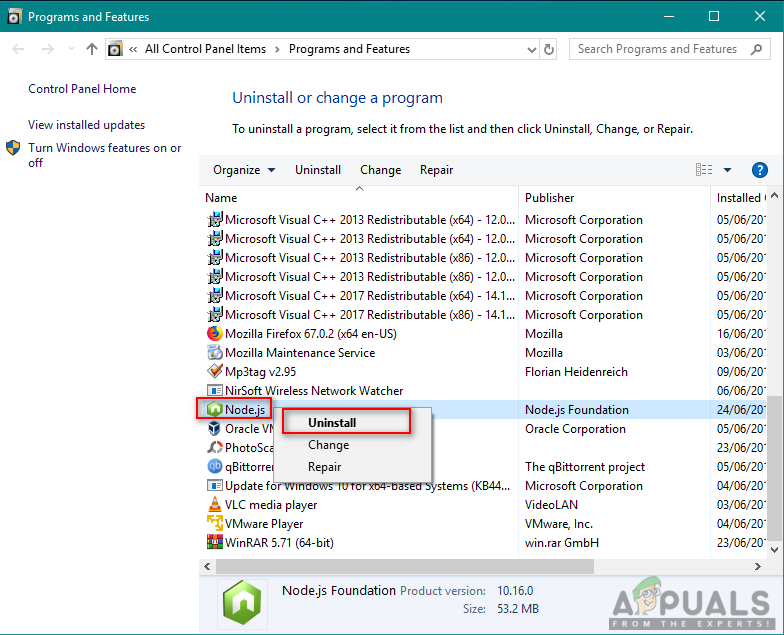
प्रोग्राम और फीचर्स से प्रोग्राम को अनइंस्टॉल करना
- प्रोग्राम को पूरी तरह से हटाने के लिए ऑन-स्क्रीन संकेतों का पालन करें।
- इस सूची में आपके द्वारा देखे जाने वाले किसी अन्य कार्यक्रम के लिए भी ऐसा करना सुनिश्चित करें क्योंकि हम लक्ष्य कर रहे हैं कि हम जितना हो सके उतना स्थान खाली कर सकें।
- कार्यक्रम की निर्देशिकाओं को साफ करना सुनिश्चित करें और साथ ही यदि कोई शेष है।
- यह देखने के लिए जांचें कि क्या ऐसा करने से यह समस्या आपके कंप्यूटर पर ठीक हो गई है।
समाधान 5: एंटीवायरस / फ़ायरवॉल सॉफ़्टवेयर को अक्षम करना
एंटीवायरस सॉफ़्टवेयर को मान्य एप्लिकेशन को खतरों के रूप में चिह्नित करने के लिए अच्छी तरह से जाना जाता है। यह कई अलग-अलग सुइट्स के लिए सच है और आमतौर पर या तो एक अपवाद को जोड़कर या एंटीवायरस सॉफ़्टवेयर को अस्थायी रूप से अक्षम करके तय किया जाता है। एक ऐसा परिदृश्य जहां एक एंटीवायरस एक वैध प्रोग्राम को चिह्नित करता है जिसे दुर्भावनापूर्ण के रूप में जाना जाता है सकारात्मक झूठी।
तुम्हें कोशिश करनी चाहिए अपने एंटीवायरस सॉफ़्टवेयर को अक्षम करना सबसे पहले और देखें कि क्या यह आपके लिए काम करता है। अपने एंटीवायरस को अक्षम करने के बाद, अपने कंप्यूटर को पुनरारंभ करें और अपडेट प्रक्रिया को फिर से लॉन्च करने का प्रयास करें। यदि एंटीवायरस काम नहीं कर रहा है, तो आप कोशिश कर सकते हैं इसकी स्थापना रद्द कर रहा है और देखें कि क्या यह आपके लिए चाल है।
समाधान 6: बर्फ़ीला तूफ़ान के लिए व्यवस्थापक पहुँच प्रदान करना
एक और चीज जो हम आजमा सकते हैं, वह है इसके गुणों में बर्फ़ीला तूफ़ान अनुप्रयोग प्रशासक पहुंच प्रदान करना। इस चरण को डेस्टिनी 2 के निष्पादन योग्य के रूप में भी दोहराया जाना चाहिए। डेस्टिनी 2 जैसे खेलों में बहुत अधिक सीपीयू संसाधनों की आवश्यकता होती है और यह कोई आश्चर्य की बात नहीं है कि ऑपरेटिंग सिस्टम कुछ मामलों में डिफ़ॉल्ट रूप से इन कार्यों को अवरुद्ध करता है। यहां, आपको निम्न सभी चरणों को करने के लिए स्वयं एक व्यवस्थापक के रूप में लॉग इन करना होगा।
- उस निर्देशिका पर नेविगेट करें जहां आपका Battle.net आपके कंप्यूटर पर स्थापित है। यह सी या कुछ कस्टम पथ में प्रोग्राम फ़ाइलों में डिफ़ॉल्ट स्थान हो सकता है जिसे आपने स्थापना से पहले चुना था।
- Battle.net निर्देशिका में एक बार, निम्न प्रविष्टियों पर राइट-क्लिक करें, और चुनें गुण ।
Battle.net लांचर Battle.net
- गुणों में एक बार, का चयन करें संगतता टैब तथा जाँच विकल्प इस प्रोग्राम को एक व्यवस्थापक के रूप में चलाएं ।

एक प्रशासक के रूप में बर्फ़ीला तूफ़ान चल रहा है
- उल्लिखित सभी प्रविष्टियों के लिए यह करें। अब डेस्टिनी 2 फ़ोल्डर और पर दर्ज करें प्रोग्राम फ़ाइल , एक ही ऑपरेशन करें । अपने परिवर्तन सहेजें और बाहर निकलें। अपने कंप्यूटर को पुनरारंभ करें और गेम खेलें। जांचें कि क्या दुर्घटना हल हो गई है।
समाधान 7: बर्फ़ीला तूफ़ान विन्यास हटाना
हर खेल में कंप्यूटर में अस्थाई विन्यास रखे जाते हैं। ये अस्थायी चर प्रारंभिक सेटिंग्स और पैरामीटर रखते हैं जो गेम लॉन्च करने के लिए उपयोग करता है। यदि ये कॉन्फ़िगरेशन गायब हैं या भ्रष्ट हैं, तो आपके पास चर्चा के तहत एक जैसे मुद्दे होंगे। यदि आपको अभी काफी समय से इसी तरह की समस्या हो रही है, तो यह एक संकेत है कि आपकी स्थानीय रूप से सहेजी गई कॉन्फ़िगरेशन फ़ाइलें दूषित हैं और उन्हें ताज़ा करने की आवश्यकता है।
इस समाधान में, हम स्थानीय निर्देशिकाओं में नेविगेट करेंगे और मैन्युअल रूप से कॉन्फ़िगरेशन फ़ाइलों को हटा देंगे। जब बर्फ़ीला तूफ़ान शुरू होता है, तो यह ध्यान देगा कि फाइलें मौजूद नहीं हैं और स्वचालित रूप से डिफ़ॉल्ट बनाएंगे।
ध्यान दें : जब आप फ़ाइलों को हटाने के बाद पहली बार गेम लॉन्च करते हैं, तो देरी हो सकती है। धैर्य रखें और लॉन्चर / गेम को नियत समय में लॉन्च करें।
- Windows + R दबाएँ, टाइप करें ” %एप्लिकेशन आंकड़ा% “संवाद बॉक्स में और Enter दबाएँ। एक निर्देशिका खुल जाएगी। एक कदम पीछे हटना और आपको तीन फ़ोल्डर दिखाई देंगे:
स्थानीय LocalLow रोमिंग
- प्रत्येक निर्देशिका में एक-एक करके नेविगेट करें और हटाना बर्फानी तूफान यह गेम के सभी अस्थायी कॉन्फ़िगरेशन को हटा देगा।
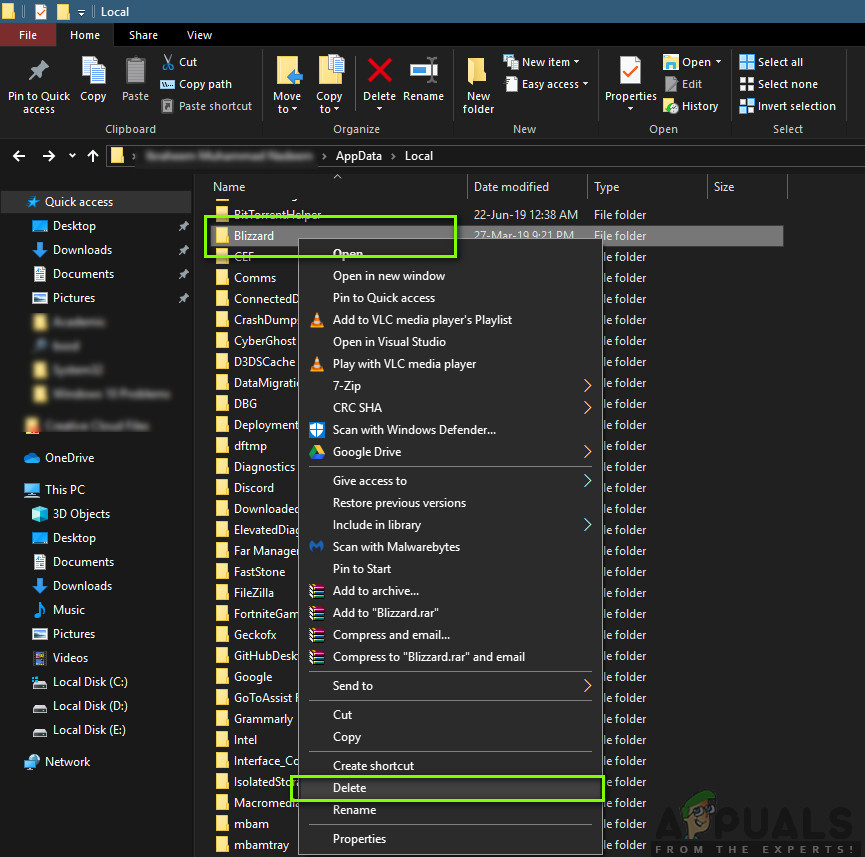
बर्फ़ीला तूफ़ान स्थानीय डेटा हटाना
- अपने सभी अस्थायी कॉन्फ़िगरेशन हटा दिए जाने के बाद अपने कंप्यूटर को पुनरारंभ करें और बर्फ़ीला तूफ़ान लॉन्च करें। अब गेम लॉन्च करें और जांचें कि क्या समस्या हल हो गई है।
समाधान 8: अपने खेल को पुनर्स्थापित करना
यदि उपरोक्त विधियों में से कोई भी काम नहीं करता है और आप अभी भी समस्या से फंसे हुए हैं, तो हम आगे बढ़ सकते हैं और पूरे गेम पैकेज को फिर से इंस्टॉल कर सकते हैं। यदि आवश्यक हो, तो आप बर्फ़ीला तूफ़ान आवेदन को फिर से स्थापित कर सकते हैं और देखें कि क्या यह चाल है। यह प्रक्रिया संभवतः उन सभी खेलों को हटा देगी जिन्हें आपने पहले ही डाउनलोड कर लिया है यही कारण है कि हमने इस समाधान को अंत के लिए छोड़ दिया है। सुनिश्चित करें कि आपके पास आपके लॉगिन विवरण हैं क्योंकि आपको बाद में उन्हें फिर से दर्ज करना होगा।
ऐसे दो तरीके हैं जिनसे आप पुनर्स्थापना कर सकते हैं; या तो आप एप्लिकेशन से गेम को अनइंस्टॉल कर सकते हैं या गेम मैनेजर से सीधे इसे अनइंस्टॉल कर सकते हैं।
- Windows + R दबाएँ, टाइप करें ” inetcpl। कारपोरल “संवाद बॉक्स में और Enter दबाएँ।
- अब पता लगाएं भाग्य २ सूची से, उस पर राइट-क्लिक करें और चुनें स्थापना रद्द करें ।
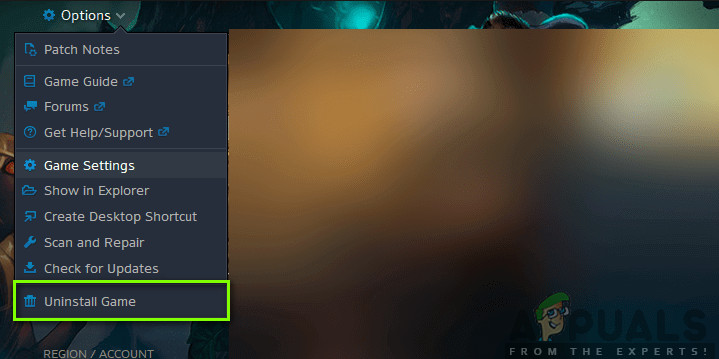
नियति 2 की स्थापना
यदि आपको गेम को बर्फ़ीली क्लाइंट से अनइंस्टॉल करना है, तो इसे खोलें और गेम में नेविगेट करें। पर क्लिक करें गियर आइकन और फिर पर क्लिक करें स्थापना रद्द करें । आपको उस फ़ोल्डर में भी नेविगेट करना चाहिए जहां खेल स्थापित किया गया था और मैन्युअल रूप से सभी फ़ाइलों / फ़ोल्डरों को हटा दें। का पालन करें समाधान 5 यहाँ भी।
आपके द्वारा खेल की स्थापना रद्द करने के बाद, पुनर्प्रारंभ करें आपका कंप्यूटर पूरी तरह से (अनुसरण करें) समाधान 3 यहाँ भी)। आपके द्वारा अपने कंप्यूटर को पावर देने के बाद, क्लाइंट में डेस्टिनी 2 पर वापस जाएँ और गेम लॉन्च करें। जाँचें कि क्या समस्या ताजा स्थापित करने के साथ हल हो गई है।
समाधान 9: अपने BIOS को अपडेट करें
एक बायोस आपके मदरबोर्ड पर प्रीइंस्टॉल्ड आता है और यह कंप्यूटर के सभी इनपुट और आउटपुट कार्यों के लिए जिम्मेदार है। यह न केवल कंप्यूटर से आने और बाहर जाने वाली सभी शक्ति को संभालता है, बल्कि यह मदरबोर्ड से जुड़े सीपीयू, जीपीयू और मेमोरी को भी पहचानता है, आरंभ करता है और संभालता है। यह न केवल आपके पीसी को शक्ति प्रदान करता है, बल्कि इसे बचाने में भी मदद करता है। यदि BIOS को नियमित रूप से अपडेट नहीं किया जाता है, तो इसके परिणामस्वरूप कई प्रोग्राम्स की लैगिंग हो सकती है, जिसमें भाग्य 2 भी शामिल है। अपने BIOS को अपडेट करने के लिए नीचे दिए गए मार्गदर्शिका का अनुसरण करें:
- अपने BIOS को अपग्रेड करने से पहले, सुनिश्चित करें कि आप वास्तव में एक नया संस्करण स्थापित कर रहे हैं। अपना BIOS संस्करण खोजने का सबसे आसान तरीका है:
दबाएँ 'खिड़कियाँ' + 'एस' खोज विंडो खोलने के लिए, टाइप करें 'विजेता' और दबाएँ 'दर्ज' कंप्यूटर के सूचना पैनल को लॉन्च करने के लिए। सूचना पैनल के अंदर, दाईं ओर, बायोस संस्करण को सूचीबद्ध किया जाना चाहिए जिसमें आपके कंप्यूटर का वर्तमान में उपयोग होने वाला सटीक BIOS होना चाहिए। - UEFI BIOS दर्ज करें: जब आप अपने पीसी को बूट करते हैं, तो आपको वह पाठ दिखाई देगा, जो आपको सूचित करता है कि कौन सा बटन दबाकर UEFI BIOS में प्रवेश करें। इसे दबाओ। (सटीक बटन की आवश्यकता है, और हर मदरबोर्ड के वास्तविक यूईएफआई कंट्रोल पैनल का डिज़ाइन अलग है, इसलिए ये निर्देश चरण-दर-चरण निर्देशों की तुलना में अधिक दिशानिर्देश होंगे।)
- UEFI नियंत्रण कक्ष में बूट करें (जब संभव हो): हालांकि सभी मदरबोर्ड इस सुविधा की पेशकश नहीं करते हैं, कुछ मॉडल पर आप यूईएफआई नियंत्रण कक्ष में बूट कर सकते हैं और इंटरनेट से कनेक्ट करने और निर्माता के सर्वर से नवीनतम फर्मवेयर को फ्लैश करने के लिए एक अंतर्निहित अपडेट उपयोगिता का उपयोग कर सकते हैं। यह बेहद अच्छी सुविधा संभव के रूप में दर्द रहित के रूप में नए फर्मवेयर संशोधन के लिए अद्यतन करता है।
- अपने मदरबोर्ड के सपोर्ट पेज से नवीनतम BIOS अपडेट प्राप्त करें: निर्माता की वेबसाइट पर अपने मदरबोर्ड के सपोर्ट पेज पर जाएं। नवीनतम BIOS अद्यतन समर्थन और डाउनलोड अनुभाग में होना चाहिए।
- डाउनलोड करें और BIOS अद्यतन फ़ाइल को अनज़िप करें
- USB फ्लैश ड्राइव पर अपडेट फ़ाइल स्थानांतरित करें
- अपने कंप्यूटर को UEFI कंट्रोल पैनल में रिबूट करें
- UEFI के फर्मवेयर अपडेट टूल या फ्लैशिंग टूल को लॉन्च करें और अपने पीसी के मौजूदा फर्मवेयर को अपने फ्लैश ड्राइव पर बैकअप लें। यह आपकी सुरक्षा करता है अगर कुछ गलत हो जाता है।
- फ्लैश ड्राइव पर आपके द्वारा सहेजी गई नई फर्मवेयर छवि का चयन करने के लिए उसी यूईएफआई उपयोगिता का उपयोग करें। फर्मवेयर अपडेट उपयोगिता को चलाने में केवल कुछ मिनट लगने चाहिए, लेकिन सुनिश्चित करें कि इस प्रक्रिया के दौरान अपने पीसी को बंद न करें।
- एक बार चमकती प्रक्रिया समाप्त होने के बाद, अपने कंप्यूटर को पुनरारंभ करें। आपका अपडेट किया गया पीसी BIOS रॉक करने के लिए तैयार है और उम्मीद है, प्रारंभिक समस्या अब ठीक हो जाएगी।
समाधान 10: पृष्ठभूमि अनुप्रयोगों का निदान करें
डेस्टिनी 2 और बैटल.नेट ऐप से बाहर निकलें। फिर अपने पीसी पर चल रहे सभी अनावश्यक कार्यक्रमों को बंद करें और बाहर निकलें, जिसमें पृष्ठभूमि और टास्कबार एप्लिकेशन शामिल हैं। एक उपयोगकर्ता ने बताया कि उसके लिए, निम्नलिखित 5 अनुप्रयोगों को बंद करना आखिरकार उसके लिए शुरुआती मुद्दों को तय कर रहा था। उनके साथ दौड़ते हुए वह हर 20 या इतने मिनट में नियमित रूप से दुर्घटनाग्रस्त हो गया। कई घंटों और अलग-अलग सत्रों में इसका बार-बार परीक्षण किया गया। उन सभी को बंद करने के बाद वह पहली बार घंटों तक बिना किसी मुद्दे के साथ खेले इसलिए इन कार्यक्रमों को बंद करें / बाहर निकलें यदि आपके पास उनके सिस्टम पर हैं:
- अल्ट्रामोन / अल्ट्रामोन x64
- Roccat Power Grid (किसी अन्य डिवाइस पर पीसी की स्थिति प्रदर्शित करने के लिए कनेक्टिविटी ऐप)
- भाई प्रिंटर स्थिति मॉनिटर और सॉफ्टवेयर
- डेल प्रिंटर स्थिति मॉनिटर और सॉफ्टवेयर
- Epson प्रिंटर सॉफ्टवेयर
एक बार जब आप अपने सभी अनुप्रयोगों को बंद कर सकते हैं, विशेष रूप से ऊपर सूचीबद्ध हैं, तो डेस्टिनी 2 लॉन्च करें और जांचें कि क्या आरंभीकरण त्रुटि अभी भी बनी हुई है। ऐसा प्रतीत होता है कि किसी प्रकार का संघर्ष है, हमारा सबसे अच्छा अनुमान है कि आवेदन अल्ट्रामोन या रोकेट पावर ग्रिड के साथ एक वीडियो संघर्ष है। यह ध्यान रखना महत्वपूर्ण है कि इन कार्यक्रमों ने कई वर्षों में कई अन्य खेलों में कभी भी अस्थिरता या क्रैश नहीं किया है, इसलिए हमारा मानना है कि यह डेस्टिनी 2 के साथ ही एक मुद्दा है।
ज्यादातर मामलों में, त्रुटि एक तृतीय पक्ष एप्लिकेशन के साथ एक समस्या के कारण होती है, इसलिए, हम यह भी निदान करेंगे कि कौन सी एप्लिकेशन इस त्रुटि का कारण बन रही है, इसके लिए, हम उन्हें स्टार्टअप पर लॉन्च करने में सक्षम होने से रोकेंगे और फिर हम एक मुट्ठी को सक्षम करके और जाँच करेगा कि कौन सा समस्या वापस आती है। ऐसा करने के क्रम में:
- दबाएँ 'खिड़कियाँ' + 'आर ' रन प्रॉम्प्ट लॉन्च करने के लिए।
- में टाइप करें 'MSCONFIG' और दबाएँ 'दर्ज' कॉन्फ़िगरेशन विंडो लॉन्च करने के लिए।
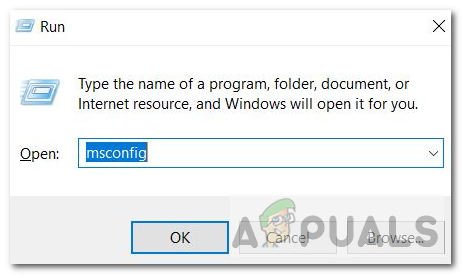
msconfig
- पर क्लिक करें 'सेवाएं' टैब और अनचेक करें 'सभी माइक्रोसॉफ्ट सेवाओं को छिपाएँ' विकल्प।
- इस विकल्प को अनचेक करने के बाद, पर क्लिक करें 'सबको सक्षम कर दो' बटन पर क्लिक करें और फिर क्लिक करें 'लागू' अपने परिवर्तनों को बचाने के लिए।
- उसके बाद, पर क्लिक करें 'चालू होना' टैब और फिर पर क्लिक करें 'कार्य प्रबंधक खोलें' बटन कार्य प्रबंधक को लॉन्च करने के लिए।
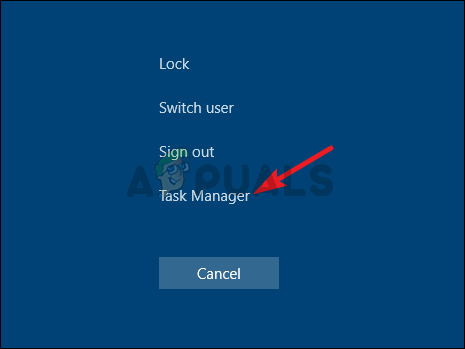
ओपनिंग टास्क मैनेजर
- टास्क मैनेजर में, सक्षम किए गए प्रत्येक एप्लिकेशन पर क्लिक करें और फिर पर क्लिक करें 'अक्षम'।
- यह स्टार्टअप एप्लिकेशन को आपके कंप्यूटर पर लॉन्च करने से रोकेगा, अब जब हमने एप्लिकेशन को छांट लिया है और उन्हें पृष्ठभूमि में चलने से रोका है, तो अपने कंप्यूटर को पुनरारंभ करें।
- पुनरारंभ करने के बाद, गेम लॉन्च करने का प्रयास करें और यह देखने के लिए जांचें कि क्या यह समस्या अभी भी चालू है। यदि यह चालू नहीं होता है, तो इसका मतलब है कि यह मुद्दा किसी तृतीय-पक्ष एप्लिकेशन या सेवा के साथ है।
- ऊपर से एक ही विधि का उपयोग करके एक-एक करके एप्लिकेशन और सेवाओं को सक्षम करने का प्रयास करें और जांच करें कि कौन सी समस्या वापस आती है।
- उन लोगों का निदान करें जो इस त्रुटि का कारण बनते हैं, और या तो उन्हें अक्षम कर देते हैं या उन्हें अनइंस्टॉल करते हैं।
समाधान 11: अस्थायी रूप से लोअर डेस्टिनी 2 वीडियो सेटिंग्स
कुछ मामलों में, यह संभव है कि त्रुटि को ट्रिगर किया जा रहा है, क्योंकि आप अपने हार्डवेयर को ओवरलैप कर रहे हैं सेटिंग्स का चयन करके जो आपके हार्डवेयर सक्षम है की सीमा से परे है। कॉन्फ़िगरेशन को बहुत अधिक सेट करने के कारण, हार्डवेयर कार्य कर सकता है और गेम को पूरी तरह से लॉन्च होने से रोक सकता है। इसलिए, इस चरण में, हम वीडियो सेटिंग कम कर देंगे। उसके लिए:
- प्रक्षेपण भाग्य 2 आपके सिस्टम पर।
- गंतव्य 2 के वीडियो विकल्प मेनू पर नेविगेट करें।
- पर अपने फ्रेम दर कैप 30 या 60।
- करने के लिए सभी विकल्प सेट करें कम या
- एचडीआर जैसी चीजों को अक्षम करें, पवन प्रभाव, मोशन कलंक
- बंद करें और / या कम एंटीएलियासिंग, परिवेश समावेश, अनीसोट्रोपिक फ़िल्टरिंग
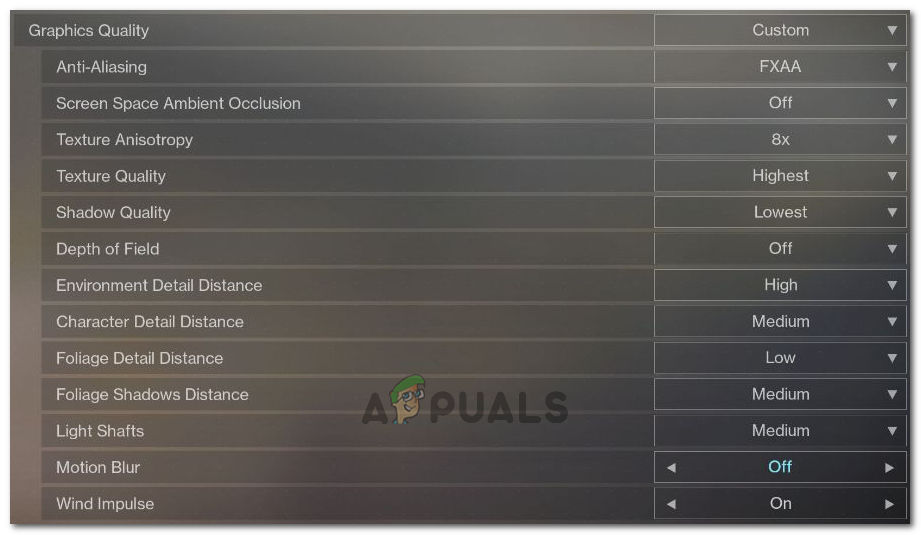
इन सेटिंग्स को कम करें
- भाग्य 2 को अभी लॉन्च करें और देखें कि क्या समस्या ठीक हो गई है।
ध्यान दें: आप यह भी देखना चाहते हैं कि डेस्टिनी 2 खेलते समय आप अपने ग्राफिक्स कार्ड के तापमान की निगरानी कर सकते हैं या नहीं कि ओवरहीटिंग एक मुद्दा हो सकता है।
समाधान 12: GPU / CPU / RAM ओवरक्लॉकिंग बंद करें
यह एक सामान्य समस्या निवारण टिप है और यदि आप कभी भी गेम या सिस्टम स्थिरता के साथ समस्या रखते हैं, तो आपको पहले प्रयास में से एक होना चाहिए। अस्थायी रूप से अपनी सभी ओवरक्लॉकिंग सेटिंग बंद करें। सीपीयू, रैम और अन्य सिस्टम ओवरक्लॉकिंग के लिए जो संभवतः आपके बायोस या किसी तीसरे पक्ष के ऐप से किया गया है जिसे आप उपयोग कर रहे हैं। आपको अपने कंप्यूटर को रिबूट करने की आवश्यकता होगी, कुंजी दर्ज करें जब BIOS में प्रवेश करने के लिए कहा जाए, तो ओवरक्लॉकिंग विकल्प ढूंढें। आधुनिक कंप्यूटरों में बहुत अच्छा BIOS इंटरफेस होता है इसलिए इसे बंद और चालू करना आसान होना चाहिए।
GPU ओवरक्लॉकिंग के लिए, यह संभवतः MSI आफ्टरबर्नर जैसे एक GPU प्रोग्राम का उपयोग करके विंडोज में सॉफ्टवेयर द्वारा किया जाता है या आपके विशिष्ट ग्राफिक्स कार्ड निर्माता जैसे गिगाबाइट, ईवीजीए, आदि द्वारा प्रस्तुत किया जाता है। ओवरक्लॉक को कम करना शुरू करना और हर बिंदु के बाद जांच करना और विश्लेषण करना कि कौन सी सेटिंग आपके लिए सबसे अच्छा है।
डेस्टिनी खेलते समय अपने GPU और CPU तापमान की निगरानी करना भी एक अच्छा विचार हो सकता है। यदि वे ज़्यादा गरम करते हैं तो यह निश्चित रूप से दुर्घटनाग्रस्त हो सकता है। जीपीयू और सीपीयू द्वारा अनुशंसित तापमान अलग-अलग होते हैं, इसलिए आपको उस स्थान पर अधिक शोध करने की आवश्यकता होगी।
इसके अलावा, कुछ मामलों में, आप वास्तव में इस समस्या का अनुभव कर सकते हैं क्योंकि आपका जीपीयू कारखाने की चूक से आता है। यह आमतौर पर उत्साही कार्ड के साथ होता है और कुछ कंपनियां प्रदर्शन पर बढ़त हासिल करने के लिए भी ऐसा करती हैं। इसलिए, यह फ़ैक्टरी के नीचे GPU घड़ी को थोड़ा कम करने की भी सिफारिश की जाती है और जाँच करें कि क्या यह गेम सही ढंग से काम करता है।
समाधान 13: गेम के कस्टम प्लेयर सेटिंग फ़ाइल को हटाएं
जब खिलाड़ियों को शुरुआती, कुंजी बंधन, ग्राफिक्स या अन्य सेटिंग्स पर अटकने जैसे मुद्दों का सामना करना पड़ता है, तो उनकी CVARS.xml फ़ाइल को हटाना कभी-कभी उनके लिए उपाय हो सकता है। इसके अलावा, आपको यह भी सुनिश्चित करना चाहिए कि आपके सभी ड्राइवर ठीक से स्थापित और अपडेट किए गए हैं और अधिकांश उपयोगकर्ताओं ने सिफारिश की है कि इस फ़ाइल को हटाने से डेस्टिनी के साथ इस त्रुटि से छुटकारा मिलना चाहिए। ऐसा करने के लिए, नीचे दिए गए गाइड का पालन करें।
- डेस्टिनी 2 को बंद करें और बैटलएई लॉन्चर को पृष्ठभूमि में चलने से रोकना भी सुनिश्चित करें।
- दबाएँ खिड़कियाँ + है और फ़ाइल एक्सप्लोरर से निम्न स्थान पर नेविगेट करें।
C: \ Users USER_NAME AppData रोमिंग Bungie DestinyPC वरीयता
ध्यान दें : डिफ़ॉल्ट रूप से विंडोज में AppData फ़ोल्डर छिपा हुआ है। खोलने का एक त्वरित तरीका यह है कि विंडोज में स्टार्ट बटन पर क्लिक करें, सर्च बार टाइप में '%एप्लिकेशन आंकड़ा%' बिना उद्धरण। तब आप बुंगी और अन्य फ़ोल्डरों को देख पाएंगे।

एक रन कमांड के रूप में% appdata%
- पर क्लिक करना सुनिश्चित करें 'राय' टैब टैब पर जब में 'उपयोगकर्ता नाम' फ़ोल्डर और फिर जाँच करें 'हिडन आइटम' विकल्प वास्तव में देखने में सक्षम हो 'एप्लिकेशन आंकड़ा' फ़ोल्डर।

छिपे हुए आइटम विकल्प की जाँच की जाती है
- फ़ोल्डर में स्थित CVARS.xml फ़ाइल पर राइट-क्लिक करें और इसे अपने कंप्यूटर से पूरी तरह से हटाने के लिए 'हटाएं' विकल्प चुनें।
- नोट इस फ़ाइल को हटाने से आपके द्वारा नियति 2 में सेट की गई कोई भी कुंजी और अन्य कस्टम सेटिंग जैसे वीडियो विकल्प को हटा दिया जाएगा।
- इस फ़ाइल को हटाने के बाद, डेस्टिनी 2 लॉन्च करें और इसे स्वचालित रूप से एक नई फ़ाइल के साथ बदल देना चाहिए।
- यह देखने के लिए जांचें कि क्या समस्या अभी भी बनी हुई है।
समाधान 14: DLL फ़ाइल का पुन: पता लगाएँ
डीएलएल एक पुस्तकालय है जिसमें कोड और डेटा होते हैं जिनका उपयोग एक ही समय में एक से अधिक कार्यक्रमों द्वारा किया जा सकता है। उदाहरण के लिए, विंडोज ऑपरेटिंग सिस्टम में, Comdlg32 DLL आम संवाद बॉक्स संबंधित कार्य करता है। इसलिए, प्रत्येक प्रोग्राम कार्यक्षमता का उपयोग कर सकता है जो इस डीएलएल में निहित है ए खुला हुआ संवाद बॉक्स। यह कोड पुन: उपयोग और कुशल मेमोरी उपयोग को बढ़ावा देने में मदद करता है। इस समस्या से छुटकारा पाने के लिए डेस्टिनी 2 की DLL फ़ाइल को स्थानांतरित करना फायदेमंद है:
- डेस्कटॉप पर डेस्टिनी 2 आइकन पर राइट-क्लिक करें और चुनें 'फ़ाइल के स्थान को खोलें' विकल्प।
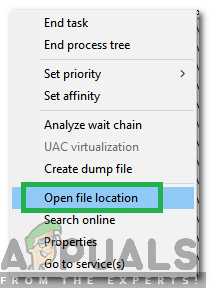
'ओपन फाइल लोकेशन' विकल्प का चयन करना
- यह आपको डेस्टिनी 2 इंस्टॉलेशन फोल्डर में ले जाना चाहिए।
- डेस्टिनी 2 / बिन / x64 फ़ोल्डर में, “पर राइट-क्लिक करें GFSDK_Aftermath_lib.dll “DLL फ़ाइल और चुनें 'कॉपी' विकल्प।
- इस फाइल को निम्न स्थान पर पेस्ट करें।
C: Program Files Destiny 2
- स्क्रीन पर पॉप अप करने वाले किसी भी संकेत की पुष्टि करना सुनिश्चित करें।
- यह देखने के लिए जांचें कि क्या ऐसा करने से समस्या ठीक हो गई है।
समाधान 15: Windows द्वितीयक लॉगऑन को स्वचालित पर सेट करें
विंडोज सेकेंडरी लोगन व्यवस्थापकों को बिना लॉग ऑफ किए प्रशासनिक कार्यों को करने के लिए एक गैर-व्यवस्थापक खाते के साथ लॉग ऑन करने की अनुमति देता है। यह सेवा कभी-कभी खेल को ठीक से चलाने में सक्षम होने के लिए महत्वपूर्ण है, इसलिए इस चरण में, हम सेवा प्रबंधन विंडो लॉन्च करेंगे और इसके स्वचालित लॉग को सक्षम करेंगे। ऐसा करने के लिए, नीचे दिए गए गाइड का पालन करें।
- दबाएं विंडोज की + आर रन बॉक्स खोलने के लिए।
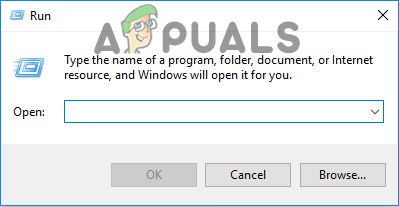
रन प्रॉम्प्ट को खोलने के लिए विंडोज + आर को दबाना
- रन प्रॉम्प्ट के अंदर, टाइप करें 'Services.msc' और दबाएँ 'दर्ज' सेवा प्रबंधन विंडो लॉन्च करने के लिए।
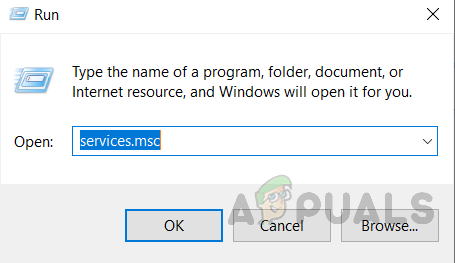
RUN कमांड में 'services.msc' टाइप करके सेवाएँ खोलना।
- सेवा प्रबंधक में, दाएँ फलक से द्वितीयक लॉगऑन सेवा का पता लगाएँ और डबल क्लिक करें।
- पर क्लिक करें 'स्टार्ट टाइप' ड्रॉपडाउन और का चयन करें 'स्वचालित' उपलब्ध लोगों की सूची से विकल्प।
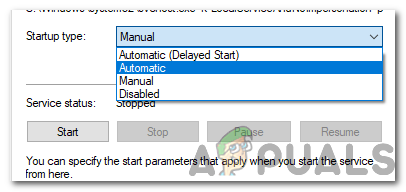
स्टार्टअप प्रकार के रूप में स्वचालित का चयन करना
- पर क्लिक करें 'लागू' अपने परिवर्तनों को सहेजने के लिए और फिर 'ठीक' खिड़की से बाहर निकलने के लिए।
- यह देखने के लिए जांचें कि क्या ऐसा करने से समस्या ठीक हो गई है।
ध्यान दें: कुछ सुरक्षा कार्यक्रम द्वितीयक लॉगऑन सेवा को बंद कर सकते हैं। यदि आपने इसे स्वचालित रूप से स्विच करने के बाद सेवा को फिर से अक्षम कर दिया है, तो आपको सेवा को अक्षम करने से रोकने के लिए अपने सुरक्षा कार्यक्रम को कॉन्फ़िगर करना होगा। यदि आपको अपने सुरक्षा सॉफ़्टवेयर को कॉन्फ़िगर करने में सहायता की आवश्यकता है, तो अपने सुरक्षा कार्यक्रम के निर्माता से संपर्क करें।
समाधान 16: Tweak बर्फ़ीला तूफ़ान सेटिंग्स
जब आप डेस्टिनी 2 को डाउनलोड करने पर अटक जाते हैं, या डेस्टिनी 2 अपडेट शुरू होने पर अटक जाता है, तो आपको बर्फ़ीला तूफ़ान में कुछ डाउनलोड सेटिंग्स बदलने की आवश्यकता हो सकती है, जो आपको डाउनलोड की गति बढ़ाने में मदद कर सकती हैं। इसलिए, कुछ सेटिंग्स बदलने के लिए नीचे सूचीबद्ध चरणों का पालन करें:
- Blizzard एप्लिकेशन में, ऊपरी दाईं ओर से BLIZZARDlogo पर क्लिक करें और चुनें 'समायोजन' विकल्प।
- सेटिंग्स के बाएं पैनल में, 'चुनें' गेम इंस्टॉल / अपडेट करें ”। दाएँ फलक में, नीचे स्क्रॉल करें और खोजें “ नेटवर्क बैंडविड्थ ” सूची से।
- 'मान बदलें' नवीनतम अपडेट और भविष्य के पैच डेटा ' सेवा 0 केबी / एस।
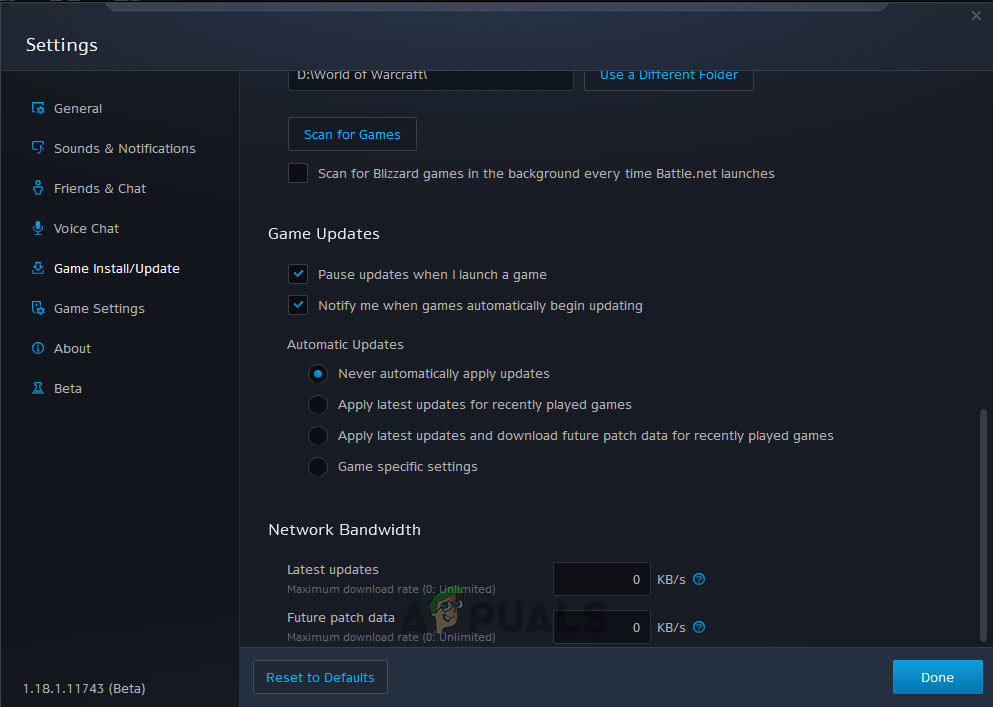
भविष्य पैच डेटा नेटवर्क सेटिंग बदलना
- 'पर क्लिक करें किया हुआ' परिवर्तित सेटिंग्स को बचाने के लिए।
- यह परिवर्तन करने के बाद, यह देखने के लिए जांचें कि क्या समस्या अभी भी बनी हुई है।
समाधान 17: सीपीयू क्लॉक स्पीड कम करें
आमतौर पर गेमिंग के लिए 3.5 गीगाहर्ट्ज से 4.0 गीगाहर्ट्ज की क्लॉक स्पीड एक अच्छी क्लॉक स्पीड मानी जाती है, लेकिन अच्छा सिंगल-थ्रेड परफॉर्मेंस होना ज्यादा जरूरी है। इसका मतलब है कि आपका सीपीयू एकल कार्यों को समझने और पूरा करने का अच्छा काम करता है। आपके हार्डवेयर घटकों की उच्च घड़ी की गति आपके चल रहे कार्यक्रमों की स्थिरता को कम कर सकती है। और यही कारण हो सकता है कि आपका खेल शुरू करने पर अटका हुआ है। यह देखने के लिए कि क्या कारण है:
- यदि आपने अपना ओवरक्लॉक कर लिया है सी पी यू, GPU या RAM, उनकी घड़ी की गति को डिफ़ॉल्ट पर सेट करें।
- यदि आपने उन्हें ओवरक्लॉक नहीं किया है, तो उनकी घड़ी की गति कम करें 10 प्रतिशत।
- अधिकांश कंप्यूटरों के लिए, यह से किया जाता है बायोस और इसे कभी भी डिफ़ॉल्ट रूप से वापस लाया जा सकता है, इसलिए आपको किसी भी दुष्परिणाम के बारे में चिंता करने की आवश्यकता नहीं है और इसे ज्यादातर मामलों में काम करने के लिए अपना खेल वापस लेना चाहिए।
- Ryzen प्रोसेसर इससे सबसे अधिक प्रभावित होते हैं और आपको यह सेटिंग Ryzen पर फिर से कॉन्फ़िगर करना सुनिश्चित करना चाहिए।
समाधान 18: किसी भी वीडियो / गेमप्ले रिकॉर्डिंग कार्यक्रमों को अक्षम करें
लॉन्च के समय, डेस्टिनी 2 खिलाड़ी समुदाय उथल-पुथल में था क्योंकि कुछ खिलाड़ियों को प्रतिबंधित किया जा रहा था। अंत में, ऐसा लगा कि उन प्रतिबंधित खिलाड़ी वास्तव में संख्या में कम थे और कारनामों का उपयोग कर रहे थे। हालांकि, इस समय के दौरान यह स्पष्ट हो गया कि डेस्टिनी 2 और 'ओवरले' या 'हुक' सॉफ़्टवेयर के बीच संघर्ष का एक संभावित मुद्दा था। डेस्टिनी 2 देव राज्य को धोखा देने से रोकने का इरादा है। वे राज्य-कुछ प्रोग्राम क्रैश हो सकते हैं, इसलिए हम आपको किसी भी ओवरले / हुक प्रोग्राम को बंद करने और / या उनकी ओवरले सुविधाओं को अक्षम करने का सुझाव देते हैं।
- ओ बीएस
- Xsplit
- Geforce अनुभव
- AMD गेमिंग विकसित / रैप्टर
- MSI आफ्टरबर्नर
- स्टीम ओवरले
- ओवरले को त्याग दें
- Fraps का
- कोई अन्य प्रोग्राम जो आपके गेम के शीर्ष पर कुछ ओवरले करता है, जैसे एफपीएस काउंटर या सिस्टम डेटा।
- किसी भी अन्य वीडियो रिकॉर्डिंग सॉफ्टवेयर जैसे कि चिकोटी या यूट्यूब स्ट्रीमिंग एप्लिकेशन।
समाधान 19: डाउनलोड को पुनरारंभ करें
कुछ मामलों में, समस्या को ट्रिगर किया जा सकता है क्योंकि गेम इंस्टॉलेशन गड़बड़ हो गया है और यदि आपको गेम को अपडेट या डाउनलोड करने का प्रयास करते समय यह त्रुटि हो रही है, तो हम इसे डाउनलोड पर पुनः आरंभ करके इसे ठीक करने में सक्षम हो सकते हैं जो हमें संकेत देना चाहिए। गेम को रिड्यूस करने की कोशिश करना और ऐसा करना इस मुद्दे के हमारे कंप्यूटर को पूरी तरह से सुधारना चाहिए। ऐसा करने के लिए, नीचे दिए गए चरणों का पालन करें।
- रोको डाउनलोड बर्फ़ीला तूफ़ान एप्लिकेशन के भीतर प्रक्रिया।
- C: प्रोग्राम फ़ाइल (x86) पर नेविगेट करें और गेम की स्थापना फ़ोल्डर को डेस्कटॉप पृष्ठभूमि पर खींचें।
- बर्फ़ीला तूफ़ान ऐप खोलें और डेस्टिनी 2 गेम में नेविगेट करें।
- क्लिक 'इंस्टॉल' और इसे स्थान चयन स्क्रीन पर छोड़ दें।

डेस्टिनी 2 को स्थापित करना - बर्फ़ीला तूफ़ान
- यह डाउनलोड को पुनः आरंभ करने के लिए आवेदन शुरू करेगा।
- डाउनलोड को पुनरारंभ करने का प्रयास खेल फ़ाइलों को ताज़ा करना चाहिए और आप इस समस्या को ठीक करने में सक्षम हो सकते हैं।
समाधान 20: DNS को फ्लश करें
DNS फ्लशिंग एक ऐसा तंत्र है जहां उपयोगकर्ता मैन्युअल रूप से कैश में सभी प्रविष्टियों को अमान्य बना सकता है, इससे कंप्यूटर को स्वचालित रूप से इस कैश को पुन: उत्पन्न करने का संकेत मिलता है जो आपको किसी भी दूषित या अमान्य कैश से छुटकारा पाने में मदद कर सकता है। नीचे दी गई चरण आपको अपनी DNS जानकारी जारी करने, नवीनीकरण करने और फ्लश करने के माध्यम से मार्गदर्शन करते हैं, जिसका उपयोग नेटवर्किंग मुद्दों को संबोधित करने के लिए किया जाता है। चरणों का सावधानी से पालन करें और उन्हें पूरा करने के बाद, स्थापना प्रक्रिया को पुनरारंभ करें और यह देखने के लिए जांचें कि क्या ऐसा करने में मदद मिलती है।
- दबाएं 'खिड़कियाँ' + 'आर' रन प्रॉम्प्ट लॉन्च करने की कुंजी।
- में टाइप करें 'सीएमडी' और दबाएँ 'खिसक जाना' + 'Ctrl' + 'दर्ज' व्यवस्थापक विशेषाधिकारों के साथ खोलने के लिए।

रनिंग कमांड प्रॉम्प्ट
- कमांड प्रॉम्प्ट में निम्न कमांड टाइप करें और दबाएँ 'दर्ज'।
ipconfig / release
- इसके बाद, IP नवीनीकरण को ट्रिगर करने के लिए निम्न कमांड टाइप करें।
IP कॉन्फ़िगर / नवीनीकरण
- अंत में, DNS कैश को पूरी तरह से फ्लश करने के लिए निम्न कमांड को ट्रिगर करें।
ipconfig / flushdns

IP कॉन्फ़िग में टाइप करना DNS को पूरी तरह से फ्लश करने की आज्ञा देता है
- इन सभी आदेशों को शुरू करने के बाद, यह देखने के लिए जांचें कि क्या ऐसा करने से समस्या ठीक हो गई है।
समाधान 21: Windows अद्यतन चलाएँ
कुछ मामलों में, यह संभव है कि आप इस मुद्दे पर चल रहे हैं क्योंकि आपके ऑपरेटिंग सिस्टम और बैटल आई लॉकर संघर्ष पैदा कर रहे हैं और यह गेम को आपके कंप्यूटर पर ठीक से चलाने में सक्षम होने से रोक रहा है। इसलिए, इस चरण में, हम यह देखने के लिए जाँच करेंगे कि क्या कोई उपलब्ध अद्यतन हैं जो हम इस समस्या को ठीक करने के लिए अपने कंप्यूटर पर स्थापित कर सकते हैं।
- निचले-बाएँ कोने में प्रारंभ बटन पर क्लिक करके विंडोज अपडेट खोलें। खोज बॉक्स में, टाइप करें अपडेट करें , और फिर, परिणामों की सूची में, या तो क्लिक करें ” विंडोज सुधार' या ' अद्यतन के लिए जाँच' विकल्प।
- वैकल्पिक रूप से, दबाएं 'खिड़कियाँ' + 'मैं' विंडोज़ सेटिंग्स को खोलने के लिए।
- सेटिंग्स में, पर क्लिक करें 'अद्यतन और सुरक्षा' विकल्प और बाईं ओर से, का चयन करें 'विंडोज सुधार' बटन।
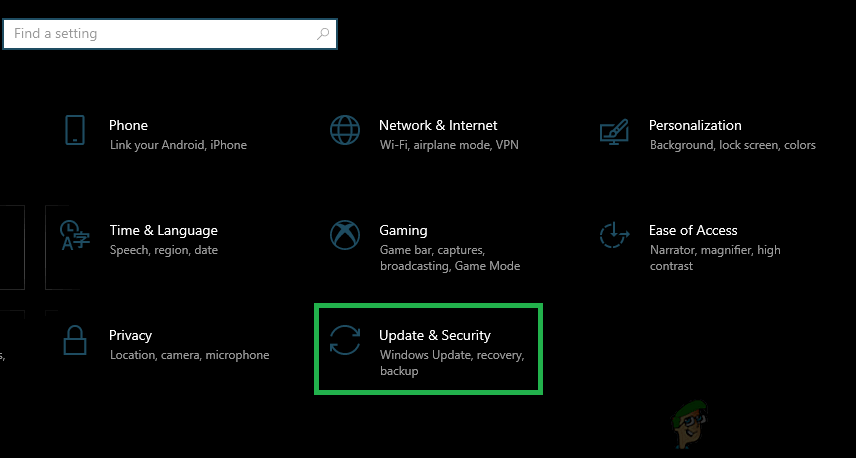
'अद्यतन और सुरक्षा' विकल्प पर क्लिक करना
- दबाएं ' अद्यतन के लिए जाँच' बटन और फिर प्रतीक्षा करें जबकि विंडोज आपके कंप्यूटर के लिए नवीनतम अपडेट की तलाश करता है
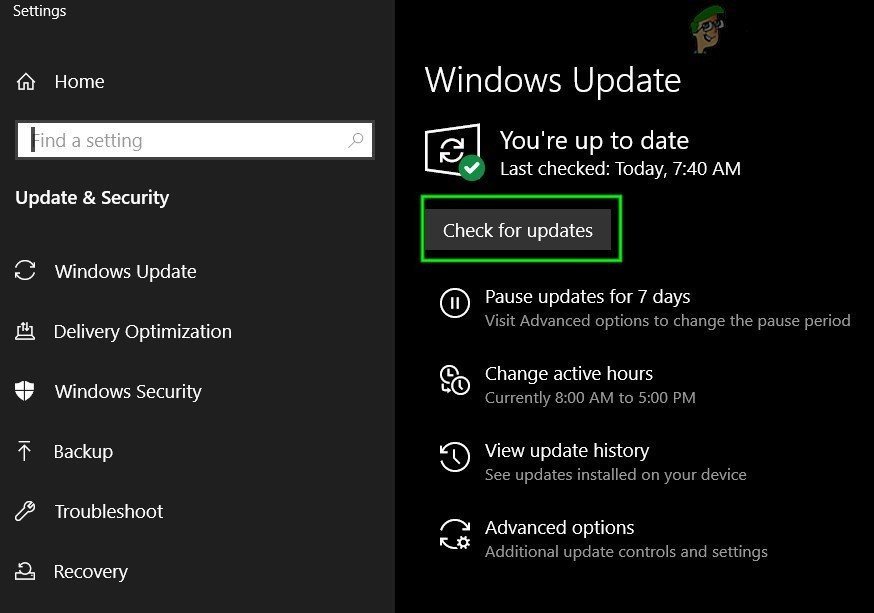
Windows अद्यतन में अद्यतनों के लिए जाँच करें
- यदि आपको एक संदेश दिखाई दे रहा है जो आपको बता रहा है कि महत्वपूर्ण अपडेट उपलब्ध हैं, या आपको महत्वपूर्ण अपडेट की समीक्षा करने के लिए कह रहे हैं, तो डाउनलोड करने या स्थापित करने के लिए महत्वपूर्ण अपडेट देखने और चुनने के लिए संदेश पर क्लिक करें।
- सूची में, अधिक जानकारी के लिए महत्वपूर्ण अपडेट पर क्लिक करें। उन अपडेट के लिए चेकबॉक्स चुनें, जिन्हें आप इंस्टॉल करना चाहते हैं, और फिर डाउनलोड बटन पर क्लिक करें।
- क्लिक अद्यतनों को स्थापित करें।
- सिस्टम को अब स्वचालित रूप से आपके कंप्यूटर पर अपडेट स्थापित करना शुरू करना चाहिए।
- यह देखने के लिए जांचें कि क्या अपडेट स्थापित करने से आपके कंप्यूटर पर यह समस्या ठीक हो गई है।
युक्ति: अगर आपके लिए कोई भी तरीका काम नहीं करता है, तो आखिरी चीज जिसे आप आज़मा सकते हैं, वह है बर्फ़ीला तूफ़ान ऐप में मौजूद स्कैन और रिपेयर ऑप्शन। डेस्टिनी 2 गेम्स पेज पर आगे बढ़ें विकल्प मार्की के ऊपर बटन चुनें और चुनें जाँचो और ठीक करो । बाद में, चुनें स्कैन शुरू करें विकल्प और फिर यह देखने के लिए प्रतीक्षा करें कि क्या बर्फ़ीला तूफ़ान कोई समस्या पाता है और स्वचालित रूप से उन्हें हल करता है। अंत में, यदि पिछले समाधानों में से किसी ने भी काम नहीं किया है, तो हम आपको सलाह दे सकते हैं कि आप अपने बर्फ़ीले तूफ़ान को अप-टू-डेट रखें और प्रतीक्षा करें। हम जानते हैं कि बर्फ़ीला तूफ़ान कभी-कभी टेढ़ा हो जाता है, लेकिन आखिरकार, डेस्टिनी 2 इनिशियलाइज़ेशन जैसी समस्याओं को जल्द ही सुलझा लिया जाएगा।
21 मिनट पढ़ा